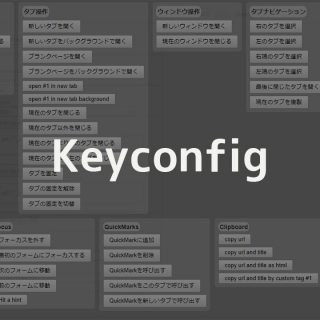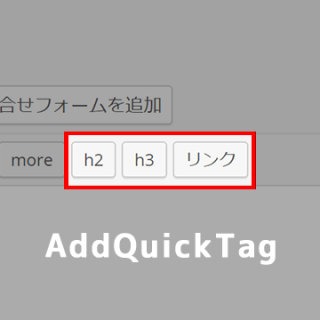みなさんはブログを1記事書くのにどれくらいの時間をかけてますか?忙しい日々の中ブログを書いてる方は、できるだけ執筆速度を上げたり効率化したりして、トータルでかかる時間を短くしたいものですよね。
僕が執筆時間をできるだけ短縮するために意識していることと、時短テクニックについてまとめてみました。
目次
ブログの執筆時間を短縮するための意識
まずは執筆速度を上げたり、執筆時間を短縮するための意識について。
技術ではなく意識したいことなので、根性論みたいなものも含まれますが、僕の執筆速度が速い理由はなにかを考えてまとめてみました。
ブログを書く習慣を身に付ける
まずはブログを書く習慣を身に付けることから。
ブログをこれまで書いてなかった人は書くということ自体が特別な作業になってしまいますよね。ブログを書くことが当たり前の生活に持っていきましょう。
僕はできるだけ自分の生活の中に馴染ませたくて、食事をするくらいの感覚にならないかなという思いから毎日更新を始めました。
いまでは毎日執筆してるかというと「ため込んで予約投稿」の方が多いですけども、ブログを始めてから1,2年は毎日書いてましたね。
執筆時間を決めるとか、スケジュールにブログを書く時間を書き込んでみるとか、最初のうちは工夫が必要になると思います。
ブログの型を作る
どういう文体で書くかとか、どういう構成にするかということが決まってると書きやすくなります。
ブログを書く習慣を身に付けながら、自分のスタイルを確立していきましょう。
僕の場合は、
- 冒頭の2,3行リード文
- 本文(見出し・画像・リンクを適宜入れていく)
- 「最後に」というた見出しで締めの2,3行
がテンプレになってます。
文章がうまく書けないときはその記事を寝かせる
おそらくほとんどの方は1記事を仕上げるまで他の記事を書くことってないと思うんですけども、僕はいまいち筆が走らないなと思ったらすぐ寝かせています。
いくつかのファイルを開いておいて「記事を書いて行き詰ったら一度寝かせて、次に他の記事を書き進めて、その記事がまた行き詰ったら寝かせて…」を繰り返していくんですね。
こんな具合にだいたい5記事くらいを寝かしたり起こしたりしながら書き進めていくことが多いです。
この方法だとちょっとずつ出来上がっていくので書くテンションも上がってくるんですよね。そのおかげで浮かばなかった文章があとでスルッと出てくるんです。
寝かせる期間はまちまちで、全然文章が出てこなければずっと寝っぱなしの記事もありますが、そうやって寝ていた記事が数年後に息を吹き返すこともあります。
イベントレポ・食レポなどは書けるところまで事前に用意しておく
ブログをゼロから書き始めて完成まで持っていくって意外とエネルギーが必要な作業です。
イベントに参加した後に一気に書き上げたいと思っても途中でガス欠になることも多いんですよね。
そんなわけで、事前に書けるところは書いて用意しておくとスムーズに書き進められます。
例えばイベントレポであれば「イベント名」「場所の情報」「当日の流れ」などを下書きしておくと良いと思います。
食レポでも「お店の情報」「お店への行き方」など書けるところは書いておきましょう。
その日のうちに書けるところまで書く
事前に用意した下書きに、さらに当日書けるところはメモ代わりに書き進めちゃいましょう。
特に食レポは、味の感想だけでも書いておくとあとでめちゃめちゃ楽になります。味わったその瞬間の衝撃を文章化した方が絶対に伝わるんですよね。
ブログの執筆時間を短縮するためのツール
次にブログの執筆を助けてくれるツールのご紹介です。
とはいっても僕はあまり特別なツールをたくさん使ってるわけではありませんが、これがないときついというものをいくつか挙げてみます。
手になじむテキストエディタ
まずはテキストエディタ。これは手になじむものであればなんでもかまいません。
僕は仕事でDreamweaverというテキストエディタを使っており、ここでコーディングするのが慣れているという理由からブログもDreamweaverで書いてしまいます。
Dreamweaverが最高だと思ってるわけではなく、僕はてになじんでるから使ってるだけですので、ぜひみなさんもお気に入りのテキストエディタでブログを書いてください。
ショートカットキーを使ってHTMLの入力をサポートしてくれるようなテキストエディタが便利だと思います。
ChromeのKeyconfigでリンクを素早く取得
自分が過去に書いた記事を関連記事として貼るときも、どこかのサイトを引用したいときも、リンクを貼る機会って多いですよね。
Chrome限定の方法ではありますが、ショートカットキーのみで一瞬でリンクを取得できる「Keyconfig」という拡張機能がありますので、こちらを入れておくと捗ります。
詳しくはこちらの記事をどうぞ。
AddQuickTagでHTMLを簡単に入力
WordPressの投稿画面にボタンを追加できる「AddQuickTag」という便利なプラグインがあります。
先ほどDreamweaverを使って書くと言いましたけども、WordPressの管理画面で書くこともたまにありまして、そのときはこのボタンをガンガン使ってます。
ブログでHTMLタグを使うことは多いので、Dreamweaverならショートカットキーで簡単に入力できるんですが、WordPressの管理画面ではこのボタンを使ってHTMLを簡単に入力しています。
例えば、h2やh3といった見出しはもちろん、tableやul,liのセットを用意してあって、簡単に表やリストを作れるようにしてます。
ちなみに、僕はAddQuickTagではなく、functions.phpにプログラムを書いてボタンを実装してますが、AddQuickTagで十分だと思います。
追記:2017年版のツール
2017年時点でのブログを書くときに使ってるツールをまとめました。上記のツールとも重複しますが、他にもいろいろ載せてますのでこちらもぜひチェックしてみてください。
最後に
僕なりのやり方なので合う合わないがあると思いますが、良さそうなものをピックアップして使ってみてください。
個人的には記事を寝かしたり起こしたりしながら複数の記事をちょっとずつ書き進めていく方法が一番おすすめです。